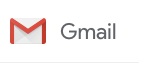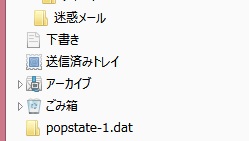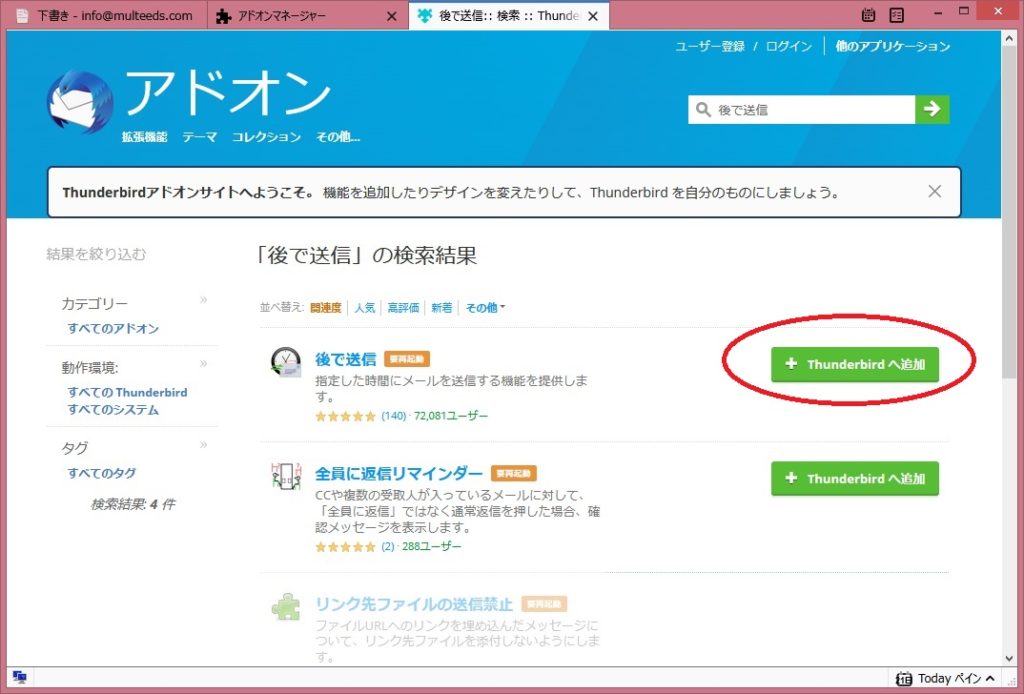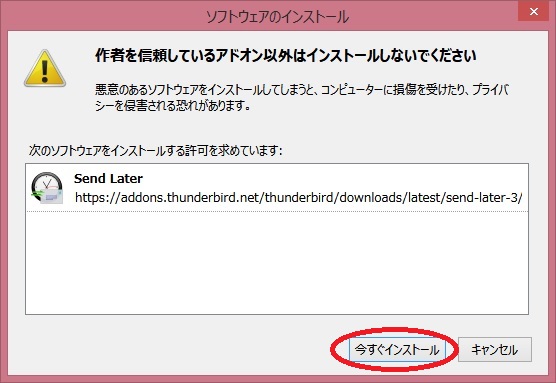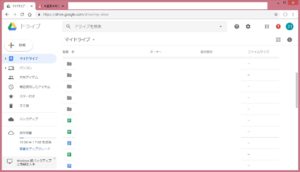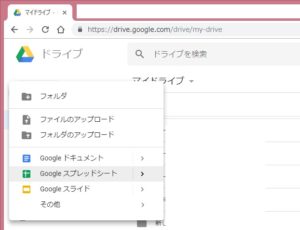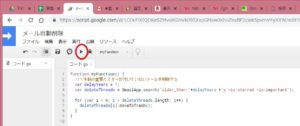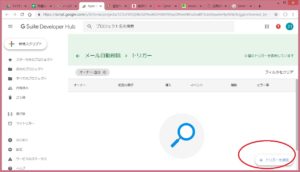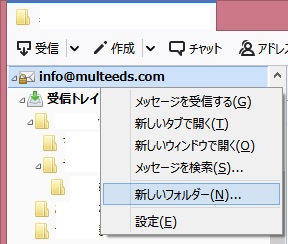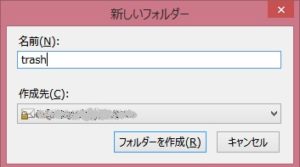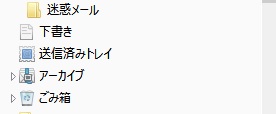パソコンが古くなってきましたので徐々にアップグレードしていこうと思います。
手始めにグラボを最新の物へ付け替えました。

「AMD Radeon RX 6500 XT」というミドルクラス(三万円前後)の商品です。
元々パソコンでゲームをする事はなかったのですが、そこそこの性能のグラボになりましたのでSteamもインストールしてみました。
CPUは3年くらい前のRyzen5ですがゲームをする上では問題ないです。
何故ならゲームに重要なのはグラボの処理性能でCPUはそこそこの性能があれば十分だから。
Steamのストアを見てびっくりです。
スクウェアなど日本の和ゲームがそこそこ充実してます。
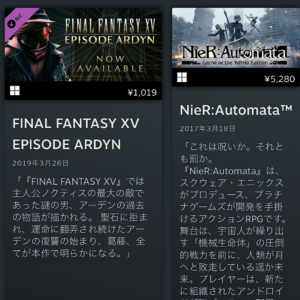
海外の訳の分からないクオリティの低いゲームしか無いと思ってました(-.-;)y-~~~
NieR automataが半額セールの時に買ってみましたが面白くてハマりました。
ゲーム機はPS4も5もニンテンドーSwitchも持ってないのでパソコンでゲームをするというのもアリですね。
ちなみに今回買ったミドルクラスのグラボでもPS5より性能は上だと思います。
カテゴリー: パソコン
WSL(Windows Subsystem for Linux)が起動しなくなった
久々に自宅のパソコンでWSLを起動したら下記エラーで起動できなくなってた。
WslRegisterDistribution failed with error: 0x80080005
Error: 0x80080005 ??????????????
Press any key to continue…
PC再起動しても治らず。
中のファイルはGitに上げているので思い切ってアンインストールし再度インストールしてみましたが結果治らず。
原因は「Hyper-v」のチェックが外れていた事でした。
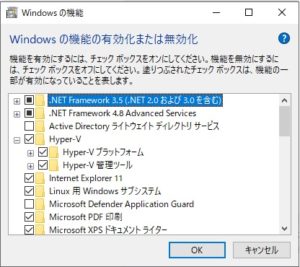
こんな所の設定は変更してないので完全に落とし穴でした。
おそらくWindowsのアップデートが掛かった時に設定がリセットされたと思われます。
Hyper-vをオンにした後にWSLを再構築し、無事起動できるようになりました。
Mクロソフト、糞だな。
MacBook Air (2020年末モデル) レビュー
冬の寒い時期に机に向かいデスクトップパソコンを操作するのが億劫になりましたのでノートパソコンを購入しました。
どうせなら「macOSの使い方も覚えようかな?」と思いMacBook Airを購入。

公式HPより
MacBook Airは買いか?
ウンチクは後から記述するとして結果から書かせて頂きますと
- コスパ、性能面では買いです。
- しかし初めてmacを使う人は慣れるまで物凄く使い難いです。
買いの理由
以下に挙げる理由によりMacBook Airをお勧めします。
mac用に専用設計されたM1チップが最高
従来のmacやWindowsPCに搭載されているCPUはどのOSでも動くように設計された汎用的なCPUを搭載しています。しかし2020年モデルのmacからは新たに専用設定されたM1チップを搭載しているためmacOSに最適化されているため処理性能、省電力が従来品より向上しています。
同価格帯のWindowsPCでは太刀打ち出来ないです。
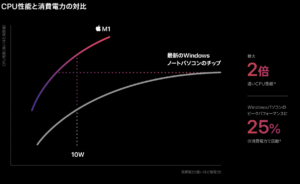
公式HPより
使い勝手が良い
上記で慣れるまで使い難いと書いておいて何ですが
「便利だな」と思う点もあります(^^;)
勿論慣れてくればもっと出て来るでしょう。
MacBookを開くと起動する

皆さんノートパソコンを開くときは大抵電源を入れて使いたい時ですよね。ただ電源の入っていないモニタを眺めたりキーボードを見るためだけに開くことは極稀ですよね。
バッテリー長持ち
上記のM1チップに関連することですが省電力設計でバッテリーの持ちが良いです。
公式では最大16時間駆動するらしいですが、本当にそのくらいは持ちそうです。
(自動車のカタログ値では考えられないですよね…)
出先で使用するのに電源ケーブルを持ち歩く必要はなさそうです。
USB typeCポートから充電できる

Thunderbolt/USB4対応なのでUSBポートから充電できます。
とこれだけ書いてもあまり良さがわからないと思いますが、従来のノートPCのように専用のACアダプタを持たなくてもよくなります。
私は過去に2回ほどACアダプタが壊れた事がありますがメーカーの純正品だと結構高いです。
7千円から1万数千円ほどしますが汎用的なUSB typeCケーブルで充電出来ますのでサードパーティー製の安価なケーブルで充電できます。
職場や家に充電ケーブルを常備しておけば鞄の中にゴチャゴチャするケーブルを入れなくて済みます。
。。。続く
大容量HDDを手軽に高速化する「StoreMI」の勧め
今まで使っていたデスクトップパソコンが古くなったのでRyzen5のCPUで自作PCをアップグレードする事にしました。
1TBのHDDを付けて起動しましたが、いくら新しいCPUとメモリを増量しても遅くてイライラするレベルです。
ひと昔と比べSSDも大分安くなりましたが、それでも大容量のSSDを買うのは気が引けてしまいます。
という事でストレージを高速化する「StoreMI」を使ってみることにしました。
簡単に説明すると少容量SSDと大容量HDDを合わせて一つのストレージとし、高速化させる技術です。
対応マザーボード
対応しているマザーボードは結構多く、AMD X399、400シリーズ、500シリーズ、またはTRX40チップセットを搭載したすべてのマザーボードです。
公式ホームページより
「StoreMI」の使い方
使う前に内蔵のSSDとHDDが接続し認識されていることが前提です。
公式ホームページからダウンロードします。
デスクトップにStoreMIのショートカットが出来ますので、こちらから起動します。
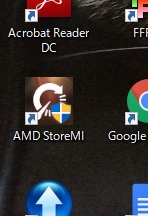
「Create Bootable StoreMI」を選択します。ボタンのとなりに「Boot Device」と書いてありますので起動ドライブ(C:)の場合はこちらのようです。
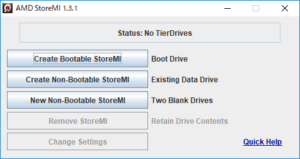
2ドライブで「Fast」と「Slow」を選択しますが勿論Fast(速い)をSSDにチェックし、SlowをHDDにチェックします。
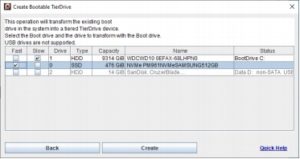
手順はたったこれだけです。
「ディスクの管理」画面でも一つのドライブとして認識されるようになります。
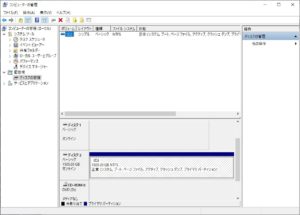
「StoreMI」を使ってみた感想
当たり前というべきかSSD単体での使用と比べると遅いですが、大容量HDDでもサクサク動くようになりました。
少容量のSSDだけだとソフトをいくつかインストールするとすぐにCドライブがいっぱいになってしまうので、これは便利です。
その他お勧め記事
自作PC関連
Amazon Linux 2にDjango環境を構築する
仕事の関係でDjangoでシステム開発することになりました。
自分でサーバーを契約してDjangoの環境を構築する必要がありましたので
AWS(アマゾンウェブサービス)で作る事にしました。
ネットで探しても資料が少なく手こずった…ので同じ事で苦労する人がいると思い設定内容を記載します。
Amazon Linux 2に既に入っている環境(2020.01現在)
・Python 2.7.14
・SQLite 3.7.17
Djangoで必要な環境
・Python 3以降
・SQLite 3.8以降
そうAmazon Linux 2に既存で入っているバージョンが古いのです。
バージョンアップしたらDjangoが動くようになります。
詳細の設定は後ほど追加していきます。
その他お勧め記事
自作PC関連
お勧めディスククローンソフト
HDDからSSDに換装やディスクを丸まるバックアップしたい時にクローンソフトは重宝します。
以下にお勧めソフトを紹介します。
EaseUS Todo Backup
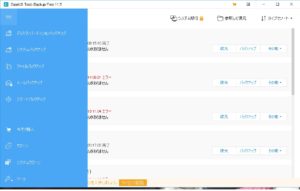
無料でパーディションごとのコピー、ディスクをまるごとクローンも出来ます。
またブートディスク(CDかUSBメモリ)を作成することも出来ますのでWindowsを起動しなくてもクローンが作れます。
<<「窓の杜」でダウンロード出来ます。>>
<<「EaseUS Todo Backup Free」公式HP>>
その他お勧め記事
自作PC関連
BIOSでSATAに繋いでるドライブが認識しない
自作PCを組み上げましたがSSDが認識せずWindowsを起動できませんでした。
SSDだけではなく、HDD、DVDドライブも認識してないのでSATAに接続しているドライブ自体が認識できてないようです。
私のPCに使用しているマザーボードは「Asrock B450M Pro4」ですが他のマザーボードでも同じ症状があるようです。
パソコン○房の店員さんも原因がわからないようでした。
原因はわかってしまえば簡単。BIOSの設定でした。
ブートオプションがUEFIのみになっていたり、CSMがオフになっていると認識しないようです。
FASTブートがオンになっているときも上手く起動しない場合があるらしいので、この辺りも切り替えて試してみましょう。
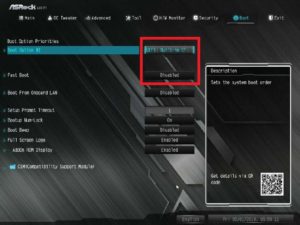
その他お勧め記事
自作PC関連
ThunderBirdで指定した時間に送信するアドオン
仕事の都合上とかで
「設定した時間にメールを送信できれば良いのに」
と思うことはないでしょうか?
私はありましたので、普段使用しているメールソフトのThunderbird(サンダーバード)で出来るのか調べてみました。
アドオン(send later)を使用し出来るみたいですので使用方法を記載します。
1.アドオンのインストール
Thunderbirdのメニューから「アドオン」-「アドオン」を選択しアドオンマネージャー画面を開きます。
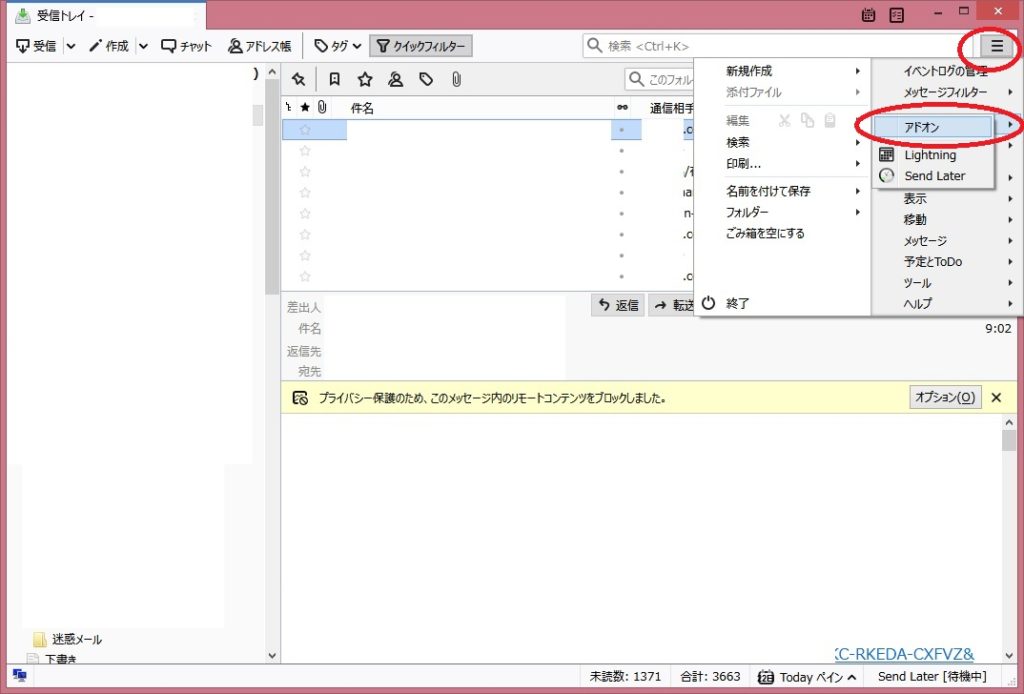
アドオンマネージャーの検索欄で「後で送信」と入力しEnterキーを押します。
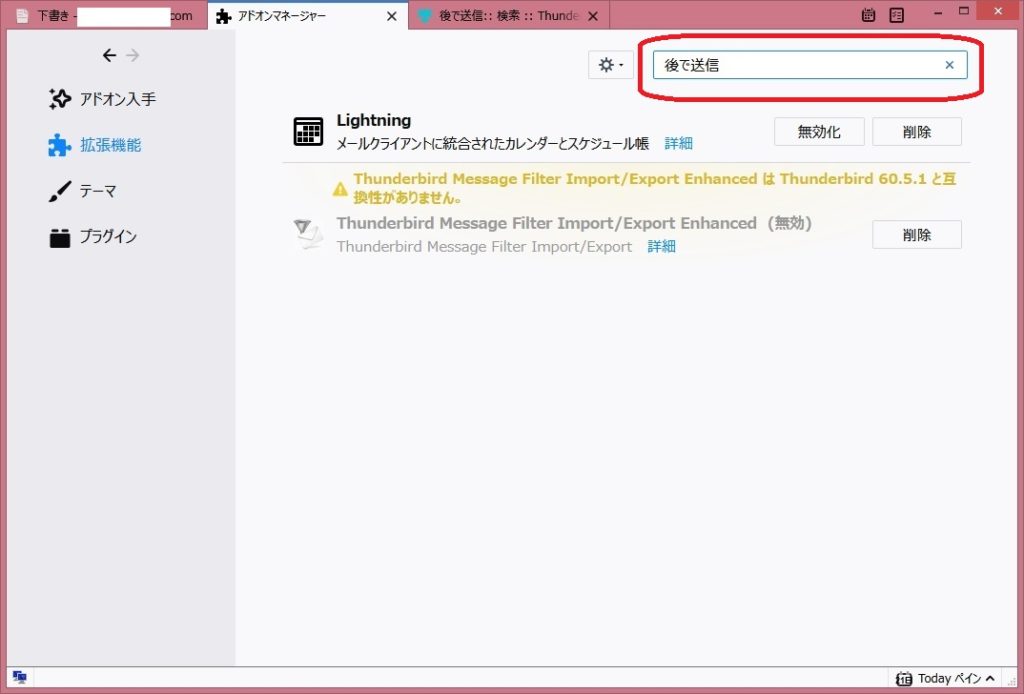
一度、Thunderbirdを再起動するとアドオンのメニューに「send later」が追加されています。
これでアドオンの追加作業は完了です。
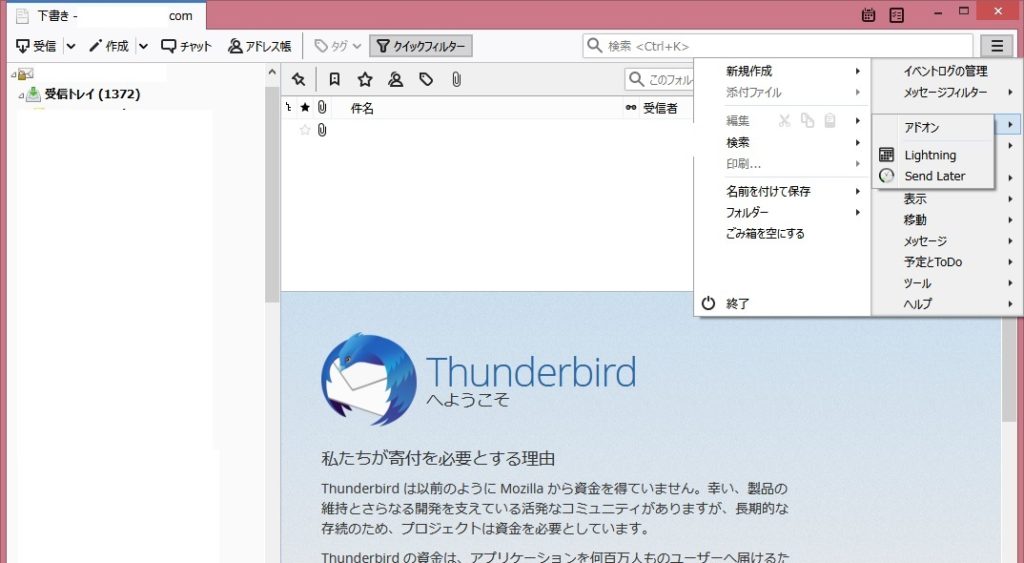
2.後で送信するの使い方
送信するメールを作成(ここの手順は従来通りなので省略)し「後で送信」をクリックします。
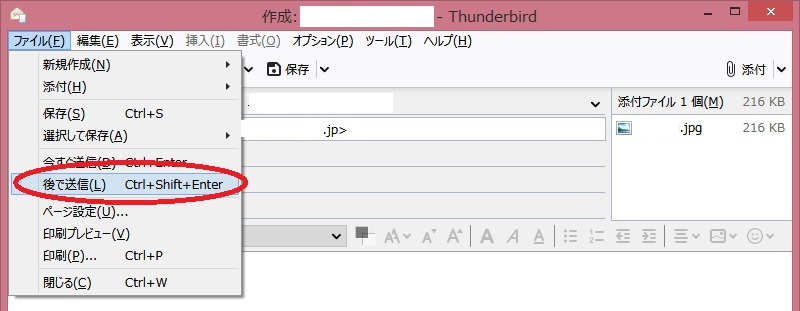
送信時刻の設定画面が表示されますので時間とは曜日を指定して「[送信トレイ]に置く」をクリックすれば完了です。
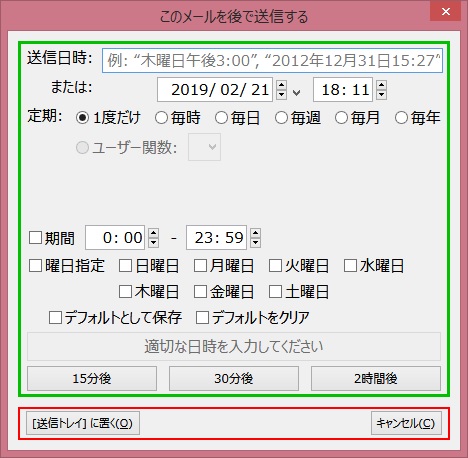
その他お勧め記事
自作PC関連
Gmailをサーバーから自動削除する
Gmailって直接サーバーからメールを確認してみる感じなので手動で削除しないとドンドン溜まっていきますね。
気が付いたらGoogleドライブの容量が一杯になってました。
手動で1件1件削除するのも面倒だし何か方法はないか?と探していたらスクリプト作成に辿り着きました。
といっても重要のラベルやスターが付いているメールは自動削除されると困るので除外して削除する方法にします。
1.スクリプトを作成
スプレッドシートを開いたら「ツール」-「スクリプトエディタ」をクリックします。
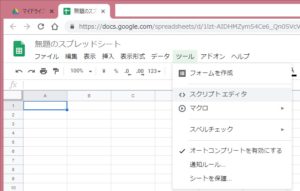
空のプロジェクトが表示されるので、ここに重要とスター付き以外のメールを削除するコードを書きます。
function myFunction() {
//1年前の重要とスターが付いていないメールを削除する
var delayYears = 1;
var deleteThreads = GmailApp.search('older_than:'+delayYears +'y -is:starred -is:important');
for (var i = 0; i < deleteThreads.length; i++) {
deleteThreads[i].moveToTrash();
}
}
これでスクリプトは完了です。
「承認が必要です」が表示されたら承認します。
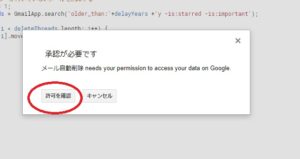
以上で実行完了です、これで1年以上前のメールは削除されました。
2.スクリプトをトリガーで実行する
トリガーを設定すると定期的に自動でスクリプトを実行しメールを削除してくれます。
トリガーをクリックします。
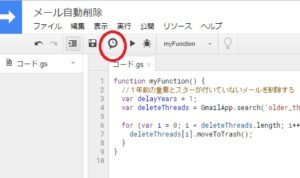
各設定をします。
実行する関数は「myFunction」
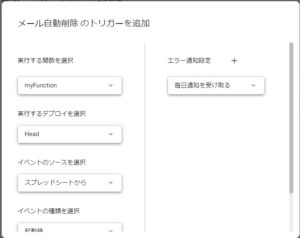
時間は月1にしました。
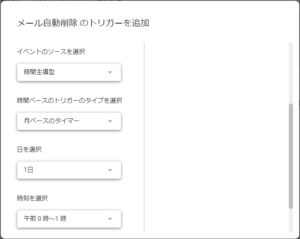
保存をクリックしてブロックされる場合は以下のリンクを参照してブロックを解除して下さい。
chomeでポップアップブロックを解除する方法
以上で設定は完了です。お疲れ様でした。